Způsoby, jak formátovat pevný disk nebo SSD

- 2620
- 228
- Miloš šulc Phd.
Potřeba formátovat dopravce může nastat z různých důvodů: od nákupu nového zařízení a vytvoření značení až po úplné vymazání informací, které mohou být vyžadovány za různých okolností. Existuje několik způsobů, jak provést formátování, které budou zváženy v článku.

Co je formátování
Nejprve pojďme zjistit, co to znamená formátovat disk a proč je třeba ho provést. Proces je programový a spočívá v označení oblasti ukládání dat. Během postupu je jeho logická struktura (systém souborů) nezbytná pro správnou práci s informacemi na disku na médiu.
Data jsou smazána v procesu formátování, zatímco v závislosti na vybrané možnosti mohou být soubory vráceny pomocí speciálního softwaru nebo ozvěny navždy. Protože systém souborů určuje metodu organizace, skladování a pojmenování zaznamenaných informací, tyto vlastnosti budou záviset na jeho volbě.
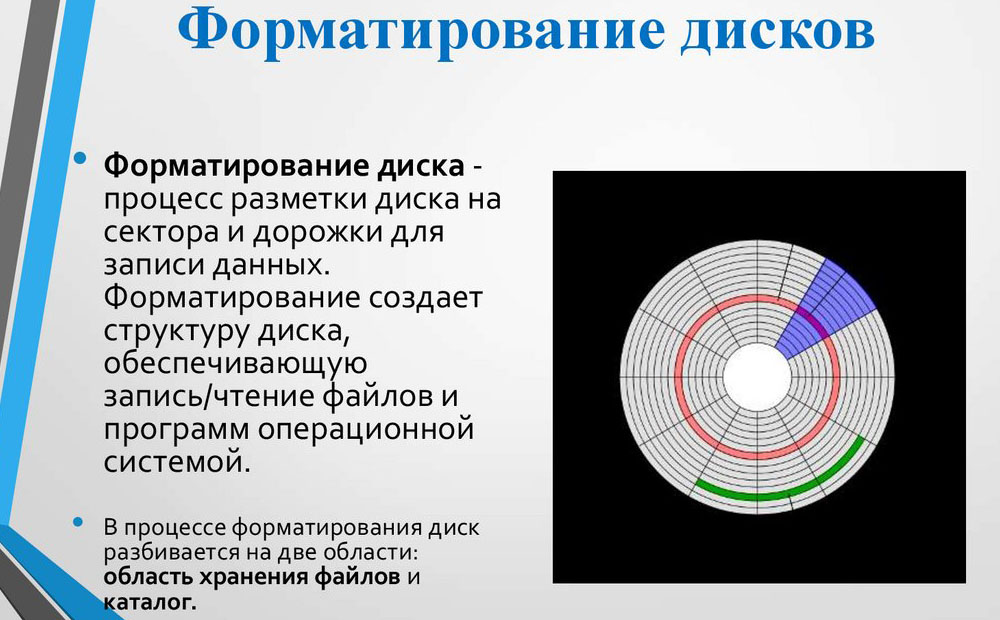
Postup je rozdělen na takové typy:
- Formátování nízké úrovně zahrnuje provádění značek na základní úrovni a pro moderní média kvůli jejich složité struktuře, která je jednou u výrobce zařízení pomocí speciálního vybavení, schopnost dokončit úkol již není k dispozici v bios. V oblasti ukládání informací během postupu se vytvářejí fyzické struktury, které dokončuje proces výroby pohonu.
- Formátování vysoké úrovně je k dispozici pro provedení uživatele a zahrnuje vytvoření systému souborů a tabulek, po kterém je nosič připraven k použití. Před provedením postupu je nutné rozdělit disk do sekcí (C, D, E atd.), data současně jsou vymazána, ale mohou být obnovena částečně nebo zcela programová cesta.
Uživatel může splnit:
- Rychlé formátování, které trvá minimálně čas a zahrnuje odstranění dat na umístění souborů, zatímco prostor na disku bude označen jako nepoužitý. Samotné informace nejsou odstraněny a lze je vrátit. V budoucnu je možné zaznamenat nové soubory na vrchol dříve zaznamenaných dat. Proces se provádí za několik sekund a neznamená optimalizaci struktury nosiče.
- Úplné formátování znamená, že budou vymazány všechny informace z disku - všechna sektory jsou přepsány nulou. Hledání a eliminace chyb, špatných sektorů se také provádějí současně. Pokud není možné obnovit výkon, je posledně jmenován jako nevhodný pro nahrávání a ukládání dat, v budoucnu se nepoužívají. Proces trvá delší dobu v závislosti na dopravci a umožňuje vám zbavit se mnoha problémů s disku.
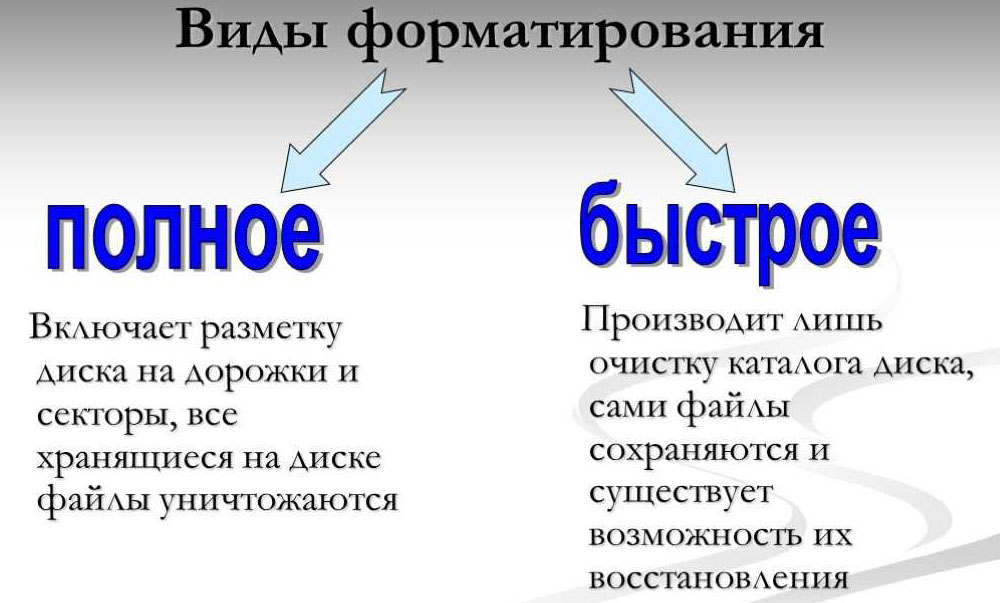
Proč formátovat nosič
Důvody pro provedení úkolu mohou být velmi odlišné:
- Je nutné vytvořit značení pro nový HDD pro interakci se zařízením, jinak jej nenajdete mezi místními disky.
- Je nutné zcela vyčistit dopravce ze všech dostupných dat (například s cílem prodat, optimalizovat disk, zbavit se souborů odpadků nebo z jiných důvodů).
- Plánuje se přeinstalovat operační systém a pro jeho správnou práci potřebujete čisté médium.
- Zařízení musí opravit problémy. Chyby a škodlivý software lze eliminovat vytvořením nového značení.
Ve kterém formátu systému souborů
Přes větší počet souborových systémů se staly populární pouze některé z nich. Windows Computers dnes často používají NTF (nejdůležitější možností pro moderní jednotky), pro Linux se EXT4 používá při formátování. Pro poskytnutí podpory některého ze známých systémů si vybírají univerzální variace: FAT32 a EXFAT.

Formátování SSD
STATE -state jednotky jsou široce používány a mohou být nainstalovány do zařízení z zařízení nebo získané uživatelem pro instalaci jako hlavní nebo další nosič. Jsou dokonalejší a zásadně odlišné od pevných disků, ale stejně jako HDD vyžadují pozornost.
Důvody pro formát SSD jsou menší než v případě pevných disků kvůli rozdílům v zařízení a metodě ukládání dat. Formátování bude vyžadováno pro nového dopravce při instalaci operačního systému a také znovu nainstalovat OS na již použitém použitém SSD nebo pokud se prodává jednotka.
Pro SSD jsou stejné metody formátování použitelné jako pro HDD: použití standardních oken nebo speciálních softwarových nástrojů.
Metody formátování HDD
Nyní pojďme přejít k pokynům, jak naformátovat disk různými způsoby pomocí vybudovaných systémů a třetí strany.
Formátování prostřednictvím „vodiče“
Použití standardního nástroje je nejjednodušší volbou pro provádění postupu. Metoda je vhodná v případě, kdy operační systém nestojí na médiu, s jeho pomocí můžete naformátovat externí disk, druhý disk připojený v systematickém systému nebo části hlavního pevného disku nebo části hlavního pevného disku.
DŮLEŽITÉ. Před začátkem byste se měli ujistit, že na disku neexistují žádné důležité informace, a v případě potřeby vytvořit záložní kopii dat. Všechny informace o médiích budou odstraněny.Pro formátování disku prostřednictvím „vodiče“ provádíme následující akce:
- Jdeme do dirigenta (z nabídky „Start“ nebo jiným výhodným způsobem);
- Vyberte HDD, který bude podléhat postupu, kliknutím na PKM zavoláte kontextovou nabídku - „Formát“;
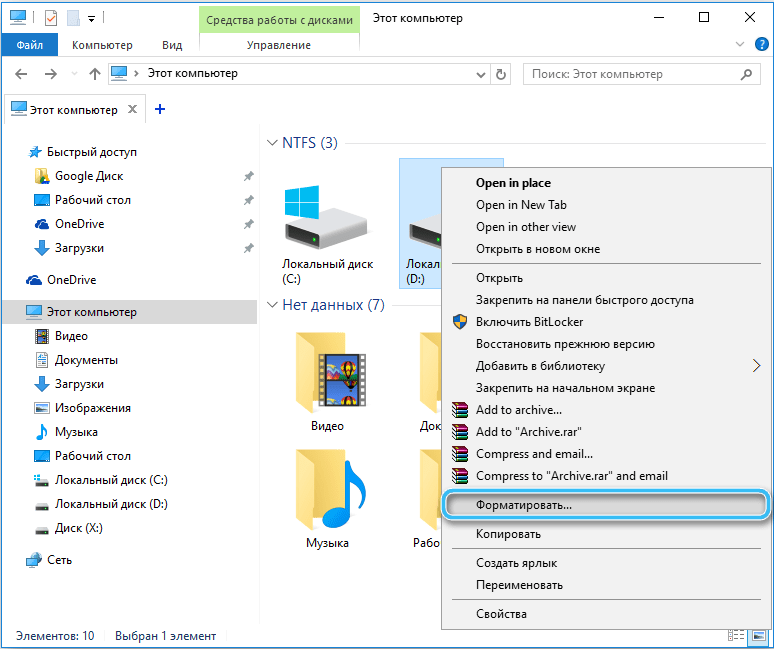
- V novém okně musíte vybrat systém souborů pro dokončení úkolu, nastavit název disku na bodě „Tome Tag“ a odstranit značku z bodu „rychlé formátování“, pokud má plně formátovat jednotku ;;
- Níže klikněte na tlačítko „Start“ a potvrďte akci, která proces spustí.
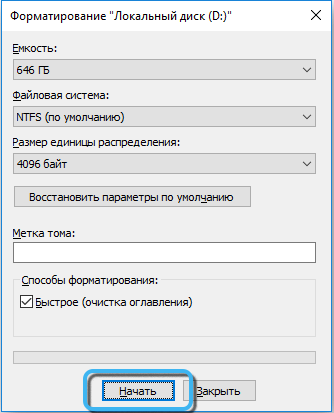
Formátování přes příkazový řádek
Tato možnost je také vhodná pro formátování sekcí, ve kterých neexistuje systém (metoda pro systémový disk Viz. níže). Zadáním speciálního příkazu můžete naformátovat pevný disk v systému souborů uvedený v textu požadavku.
Jak formátovat pevný disk:
- Spusťte příkazový řádek jménem správce (prostřednictvím nabídky „Start“ nebo jiným výhodným způsobem);
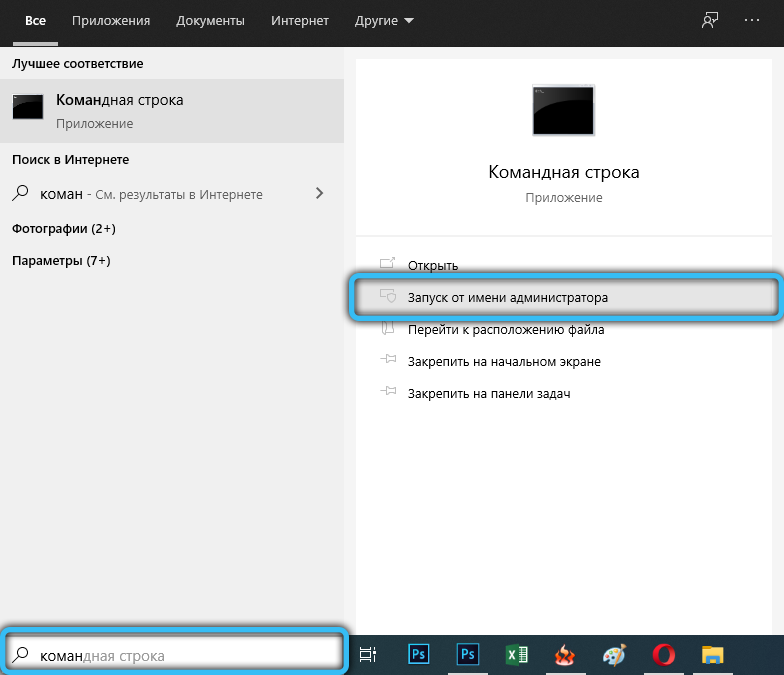
- V terminálu vstupujeme do formátu příkazového formátu D: /FS: NTFS ve formátu NTFS a stiskneme vstupní klávesu (místo „D“ je písmeno vašeho disku označeno, namísto „NTF“ můžete zadat požadovanou požadovanou souborový systém);
- Představujeme štítek pro disk (v budoucnu lze změnit v nastavení);
- Po varování o vymazání všech dat z zadané části potvrdíme akci stisknutím klávesy „Y“;
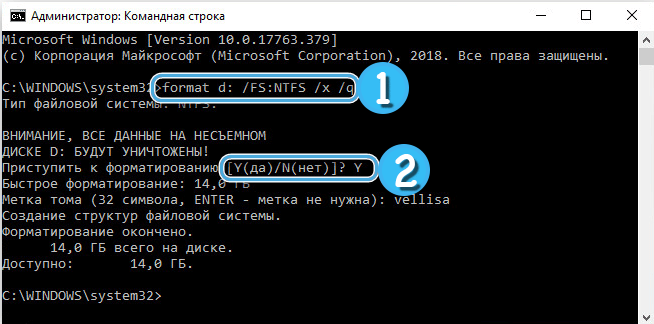
- Očekáváme konec procesu.
Jak formátovat disk pomocí systému Windows (System)
Metoda, na rozdíl od předchozího, je vhodná pro formátování disků se systémem a zahrnuje použití BIOS a příkazového řádku. K provedení postupu bude vyžadován také nakládací flash disk s OS (nebo jiným nakládacím nosičem), takže se musíte na tento proces připravit předem. Odstraněny budou jakékoli soubory ze sekce nebo média, včetně operačního systému.
Jak formátovat disk přes BIOS:
- Připojte ke stažení flash disk s Windows k počítači.
- Restartujeme a přesuneme se do BIOS/UEFI (pro každé zařízení je metoda jiná, obvykle při spuštění počítače musíte stisknout kombinaci Del, F1, F10 nebo Ctrl+ESC nebo Ctrl+Al+S).
- Pohybem se podél nabídky pomocí klávesnice změníme prioritu načítání pro spuštění z připojeného nosiče - jdeme na kartu s ohledem Priorita spuštění „nebo„ 1. priorita spuštění “) jsme na prvním místě dali jednotku Flash (nebo disk).
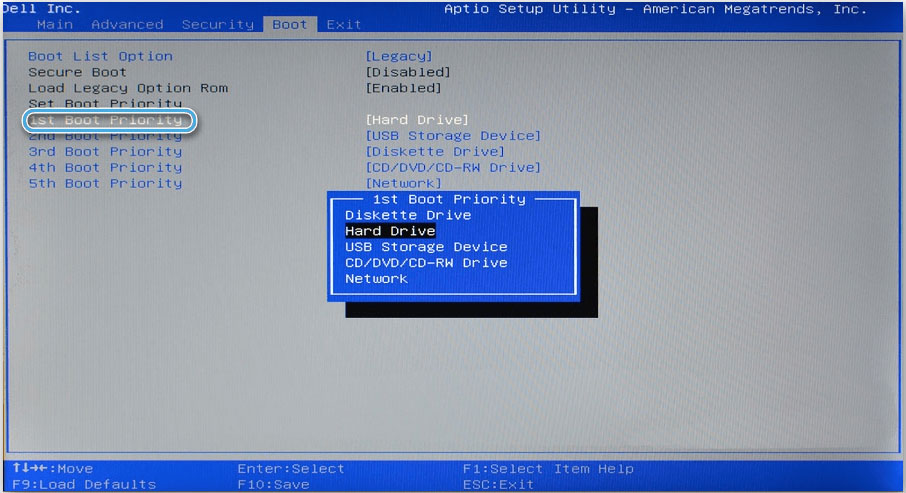
POZORNOST. Názvy položek nabídky se mohou lišit v různých verzích bios, hledáme ty podobné jména. - Udržujeme provedené změny a opustíme BIOS (F10). Nyní se počítač načte z USB nosiče.
- Dále můžete sledovat dva způsoby. Aby se neinstaloval nový systém a současně formát disku, je příkazový řádek spuštěn přímo v prostředí obnovy. Chcete -li to provést, klikněte na spodní část okna „Obnovení systému“ a přejděte do části „Diagnostika“ - „Hledání a odstranění chyb“ - „Příkazový řádek“.
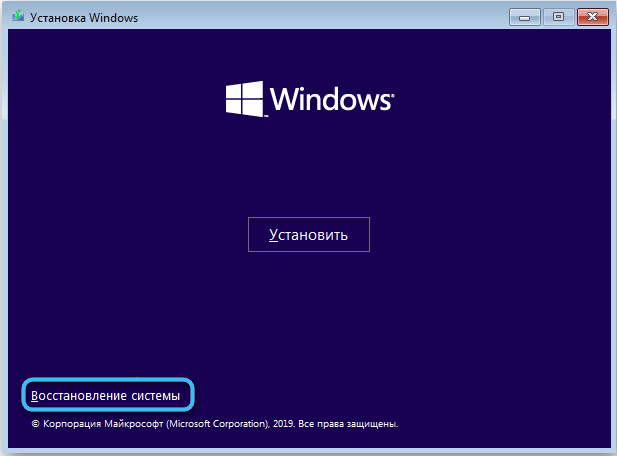
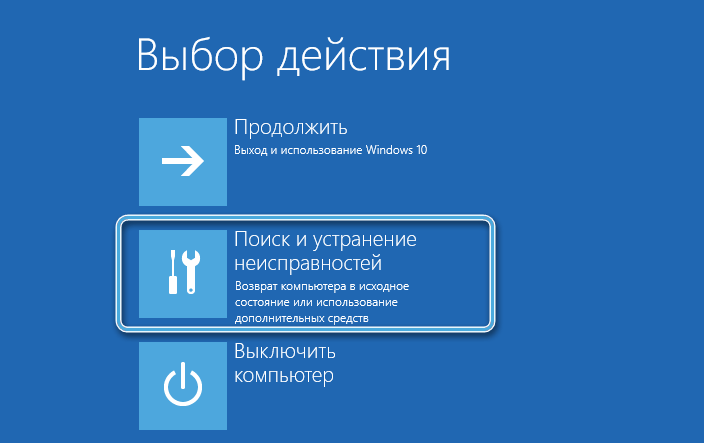
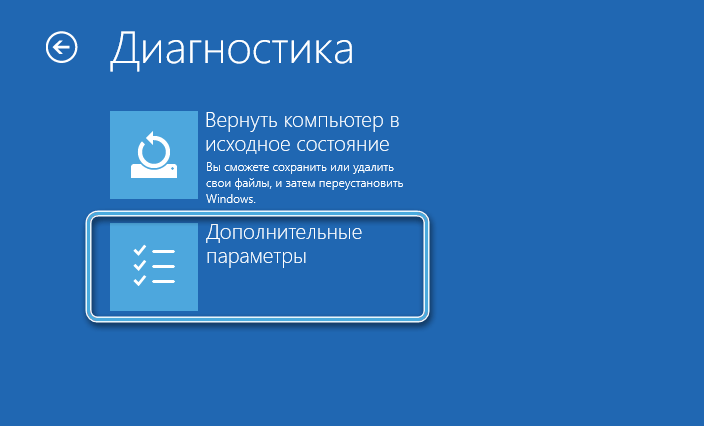

- Zjistíme, který disk je nutný k formátu, pro který předepisujeme příkaz WMIC LogicalDisk Get DeviceId, VolumeName, velikost, popis. Potřebné HDD lze snadno určit podle objemu uvedeného v bajtech.
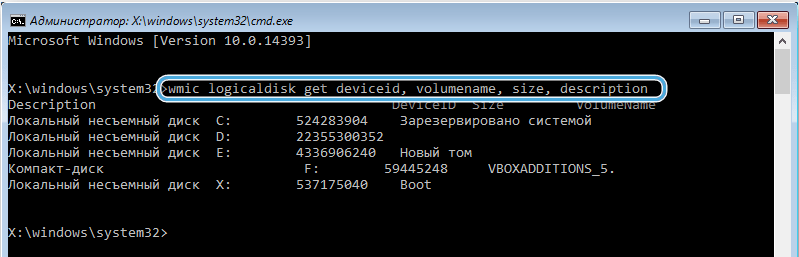
- Chcete -li formátovat jednotku ve formátu NTFS, zadejte formát /fs: ntfs c: /q a klikněte na vstupní klíč, pro FAT32 nastavíme formát /fs: fat32 c: /q příkaz a pro rychlé formátování bez právních systémů, my, my Použijte příkaz formátu s: /q. (Místo "C" Dopis vašeho disku je předepsán v týmech). Očekáváme konec postupu.
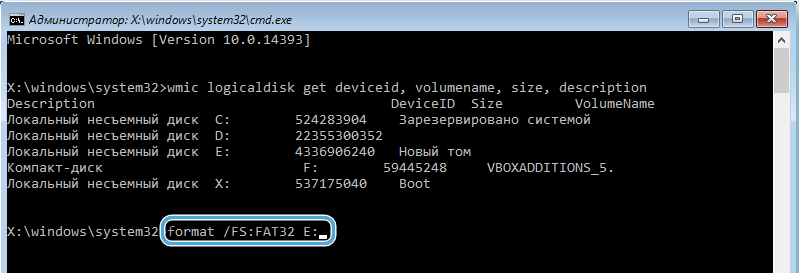
- Chcete -li naformátovat jednotku a instalovat Windows, musíte dodržovat náznaky průvodce instalací v kroku výběru typu instalace, označte „selektivní: pouze instalace systému Windows“.
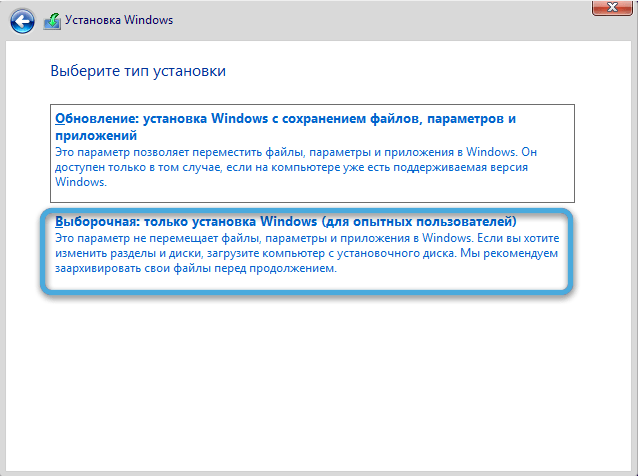
- V novém okně vyberte jednotku (nebo sekci), kde by měl být OS vložen, klikněte na „Nastavení disku“ a poté vyberte možnost „Formát“ a potvrďte akci. Instalace je dále automaticky.
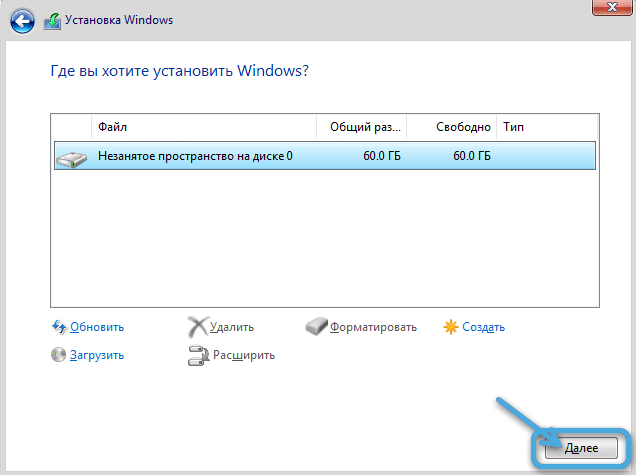
Použití nástroje pro správu disků
Disk nebo celý disk můžete naformátovat, včetně externího zařízení, další metodu pomocí vybudovaných oken:
- Použití konzoly „Perform“ (Win+R) a Diskmgmt příkazů.MSC k vybavení;
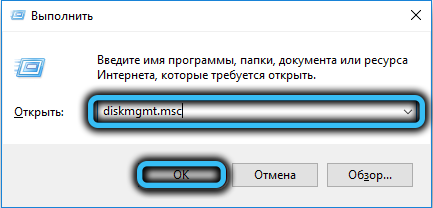
- Vyberte svazek nebo jednotku, klikněte na PKM - „Formát“;
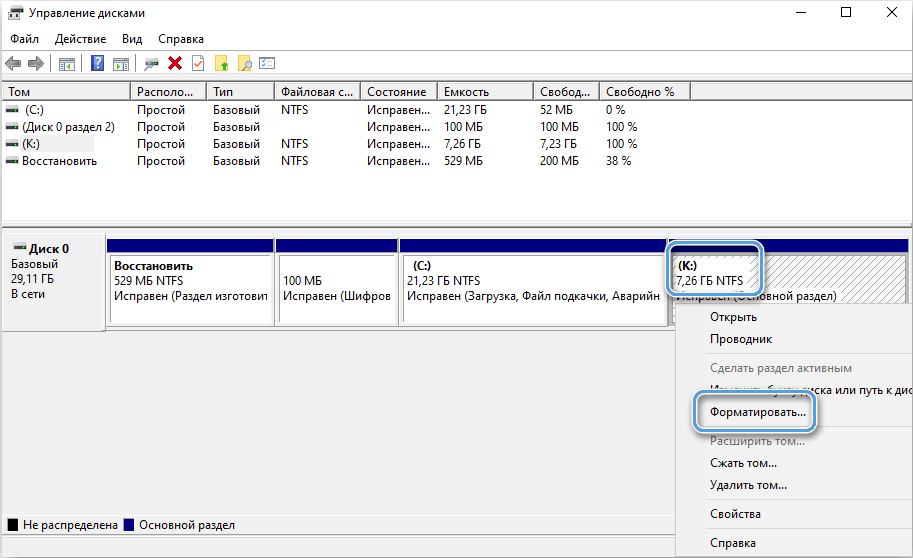
- Říkáme tomu (řádek označení hlasitosti), označíme systém souborů a označíme jej pomocí zaškrtnutí (nebo odeberte) položku „rychlé formátování“;
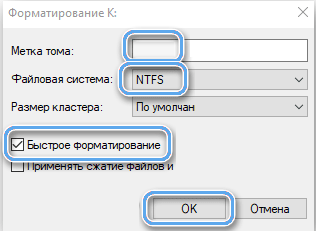
- Klikněte na „OK“ a potvrďte záměr, počkejte na konec postupu.
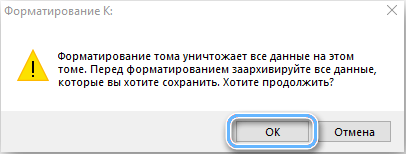
Software třetí strany
Zvláštní nástroje nebo multifunkční programy, které nabízejí možnost úplného formátování disku a jeho jednotlivých sekcí, se nacházejí v síti ve velkém počtu. Princip používání takového softwaru je stejný, například v Acronis Disk Director, k dokončení úkolu, provedeme následující:
- Vyberte disk;
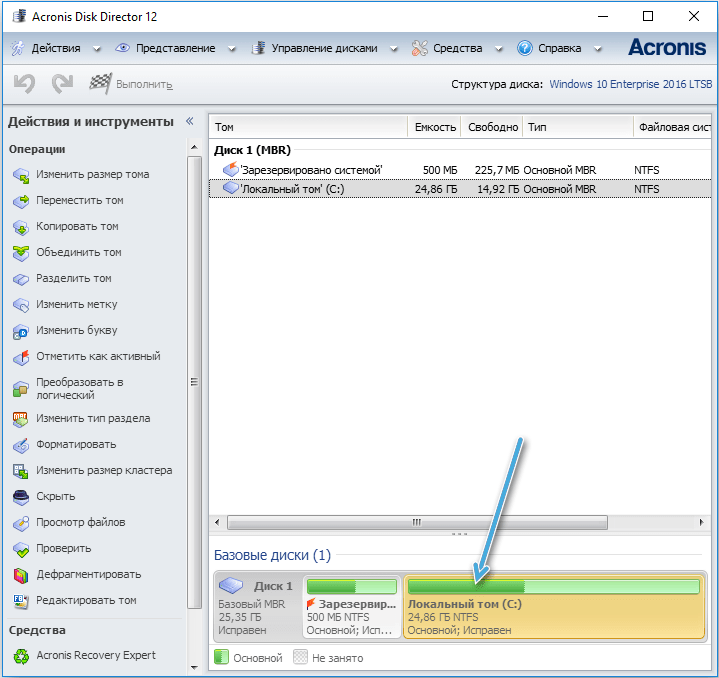
- Z nabídky Action vybereme možnost „formát“;
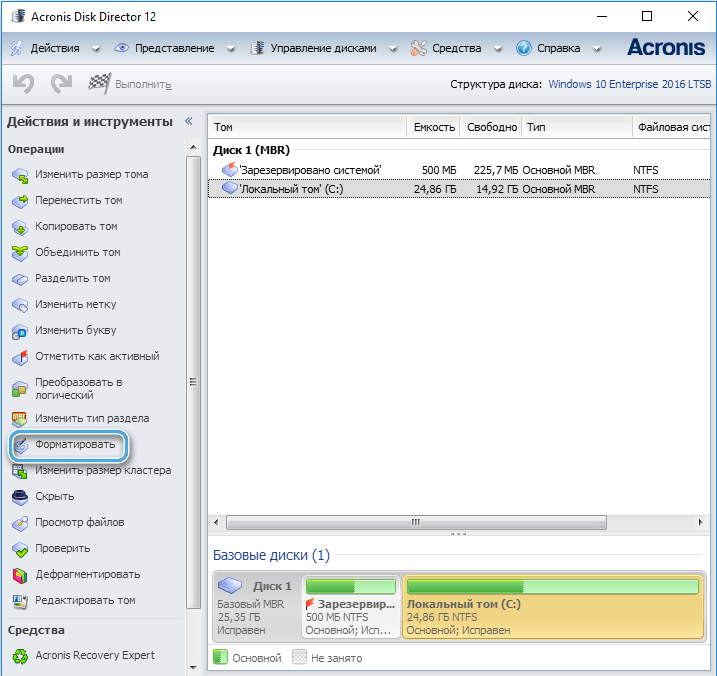
- Změníme nebo zanecháme hodnoty hodnot, klikneme na „OK“;
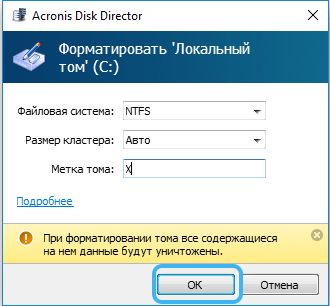
- Záměr potvrzujeme stisknutím tlačítka „Aplikovat plánované operace“, poté „Pokračujte“ a počkejte na konec postupu.
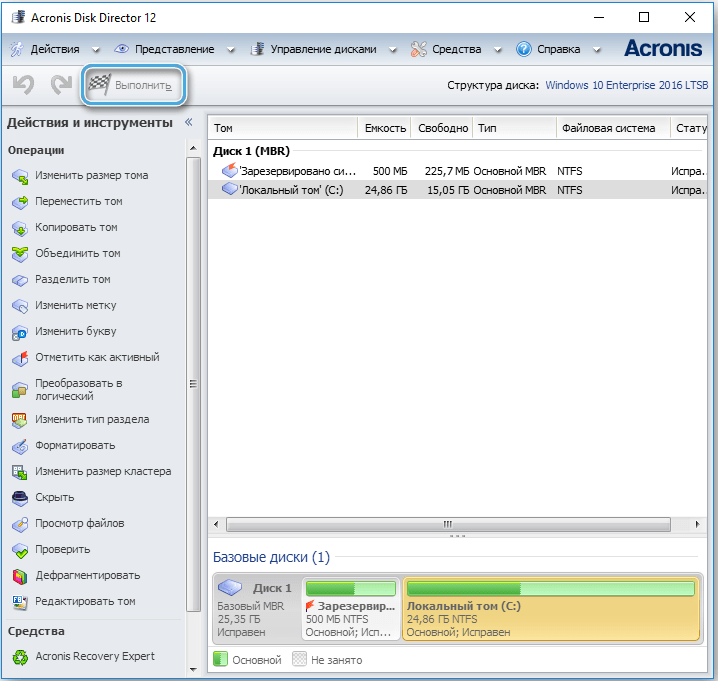
Úkol můžete také dokončit pomocí bezplatných nástrojů, jako je průvodce Minitool oddíl, nástroj HDD Low Lowel, správce oddílů Paragon. Akce formátování se v každé z nich příliš neliší.
Vyberte si jakoukoli vhodnou metodu, ale pamatujte, že před provedením operace se musíte ujistit, že na médiu nejsou žádné důležité údaje, které jste nekopírovali do jiné jednotky nebo sekce. Sdílejte v komentářích, jakou metodu jste použili.
- « Nedokáže si stáhnout aplikaci z hřiště trhu - hlavní příčiny a metody řešení problému
- Dlouhodobé ukládání informací v počítači a na externích zařízeních »

